
Każda drukarka, która zostanie podłączona do komputera, prawidłowo współdziała z systemem operacyjnym tylko wtedy, gdy są tam zgodne sterowniki. Recenzowany dzisiaj model Canon imageRUNNER 1133 nie jest pod tym względem wyjątkiem. Następnie chcemy porozmawiać o dostępnych metodach uzyskania kompatybilnego oprogramowania, biorąc pod uwagę absolutnie wszystkie opcje, aby każdy użytkownik mógł wybrać odpowiedni dla siebie.
Pobierz i zainstaluj sterowniki drukarki Canon imageRUNNER 1133
Jeśli właśnie kupiłeś urządzenie drukujące lub zachowałeś opakowanie, spróbuj znaleźć tam dysk. Musi być dołączony do zestawu, ponieważ zawiera sterowniki niezbędne do instalacji. Włóż go do napędu i zakończ instalację. Nie ma nic trudnego w realizacji tego, więc nie będziemy się szczegółowo rozwodzić nad tą metodą, ale od razu przejdziemy do następnej, jeśli nie masz możliwości korzystania z płyty CD.
Metoda 1: Oficjalna witryna firmy Canon
Canon to ogromna firma produkująca szeroką gamę sprzętu, w tym komputerowe urządzenia peryferyjne. Niemal wszystkie tego typu urządzenia są dodatkowo wyposażone w sterowniki, więc programiści obawiali się stworzenia strony, z której każdy użytkownik będzie mógł pobrać odpowiednie pliki. Proponujemy wykorzystanie go jako najbardziej efektywnego i niezawodnego sposobu pozyskiwania oprogramowania.
Przejdź do oficjalnej strony firmy Canon
- Znajdź oficjalną stronę internetową samodzielnie lub skorzystaj z powyższego linku, aby szybko przejść do strony głównej. Tutaj najedź kursorem na sekcję "Wsparcie".
- Pojawi się wyskakujące okienko, w którym należy kliknąć blok „Kierowcy”.
- W pasku wyszukiwania wpisz nazwę szukanego modelu i zwróć uwagę na wyświetlane wyniki. Jak widać, dostępne są aż trzy specyfikacje Canon imageRUNNER 1133. Wybierz preferowaną opcję, klikając linię LPM.
- Na stronie produktu przejdź do „Kierowcy”.
- Upewnij się, że system operacyjny został wybrany poprawnie. Jeśli tak nie jest, zmień ten parametr samodzielnie, biorąc pod uwagę nie tylko wersję, ale także głębię bitową.
- Po zakończeniu przewiń w dół do karty, na której sprawdzasz wszystkie obecne wersje sterowników. Zalecamy pobranie pełnego pakietu najnowszego oprogramowania, klikając przycisk "Pobieranie".
- Zaakceptuj warunki umowy licencyjnej, aby rozpocząć pobieranie.
- Po zakończeniu pobierania uruchom plik wykonywalny. Instalacja rozpocznie się automatycznie, a samo okno zamknie się natychmiast po wykonaniu tej operacji.
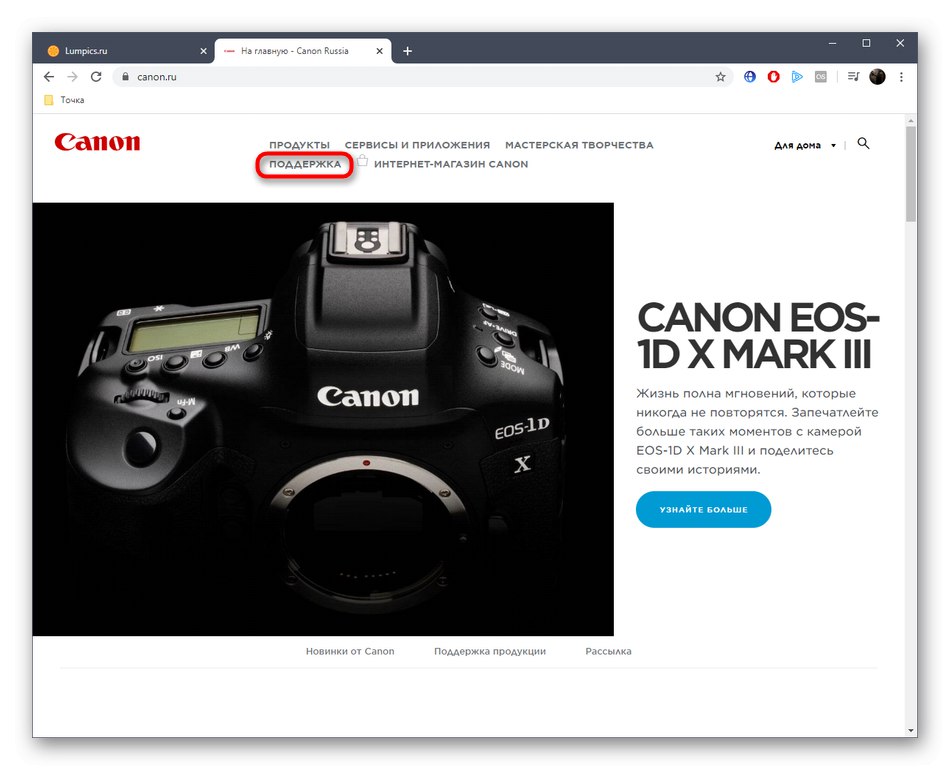
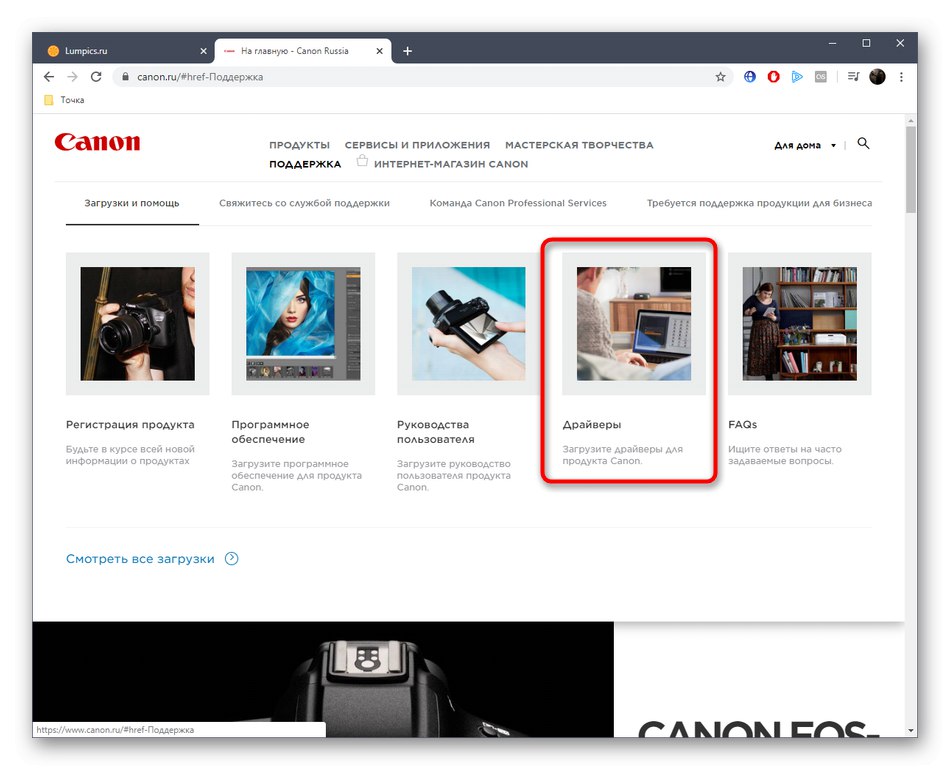
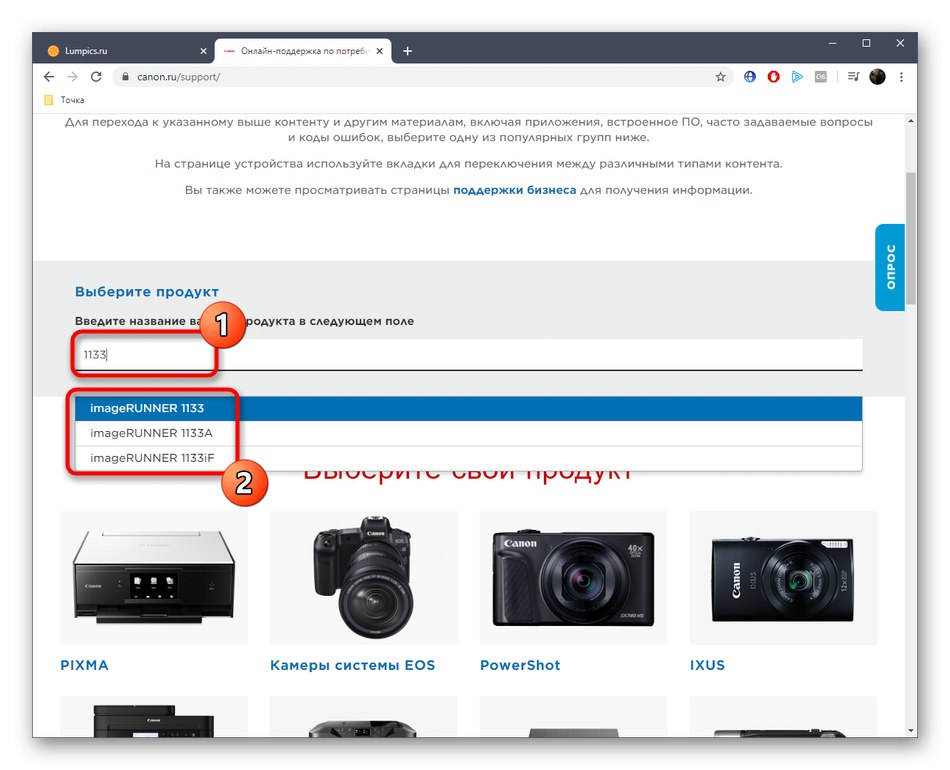
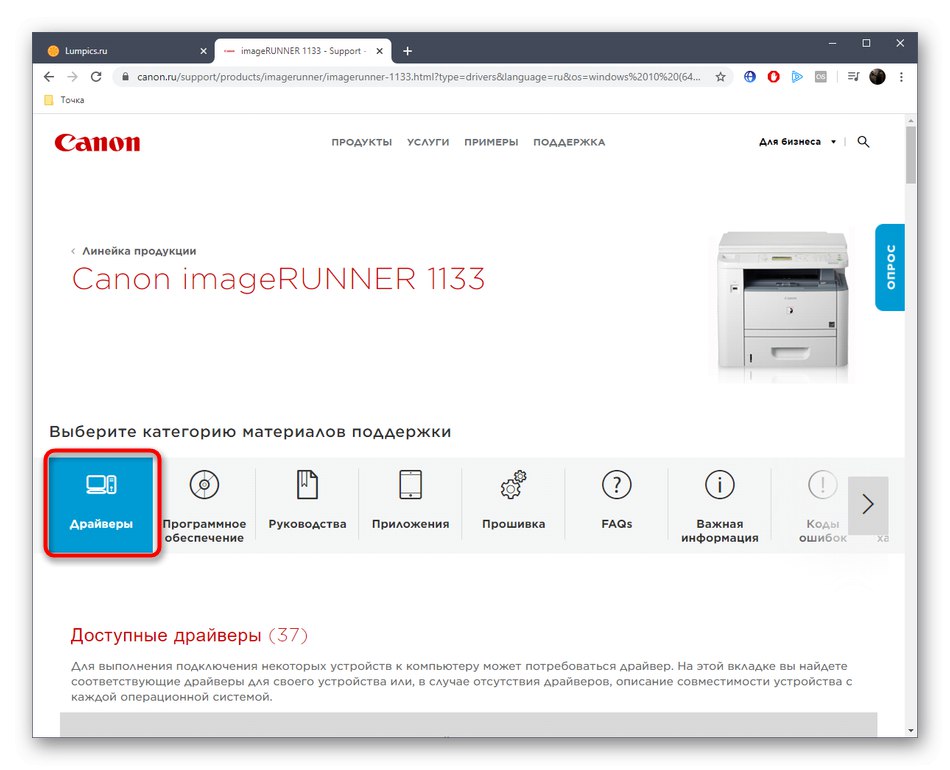

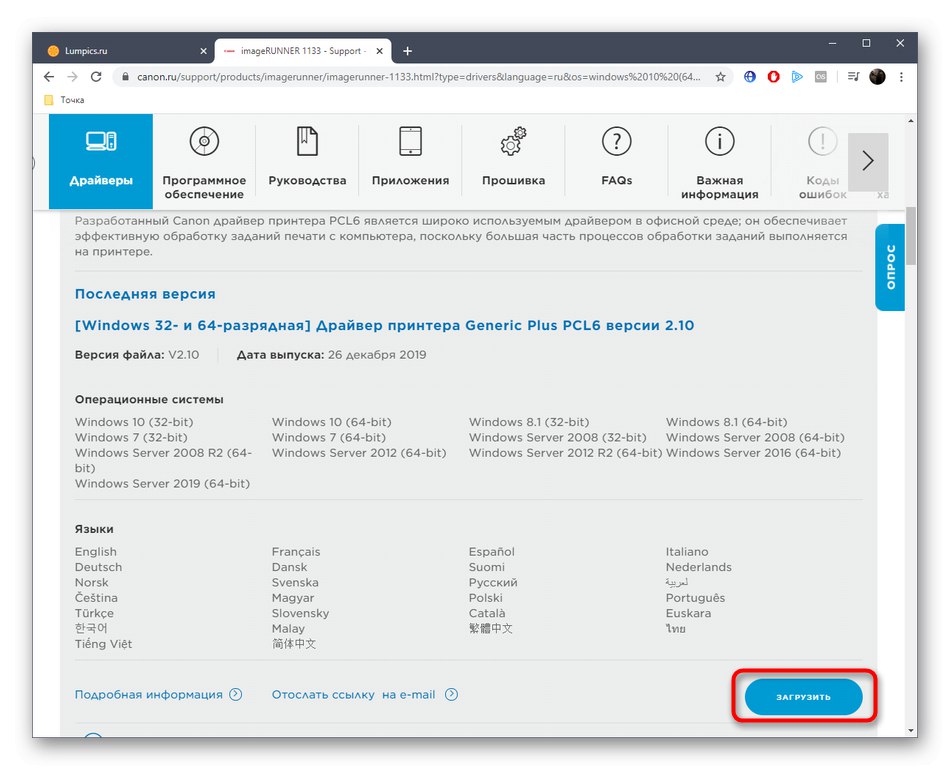
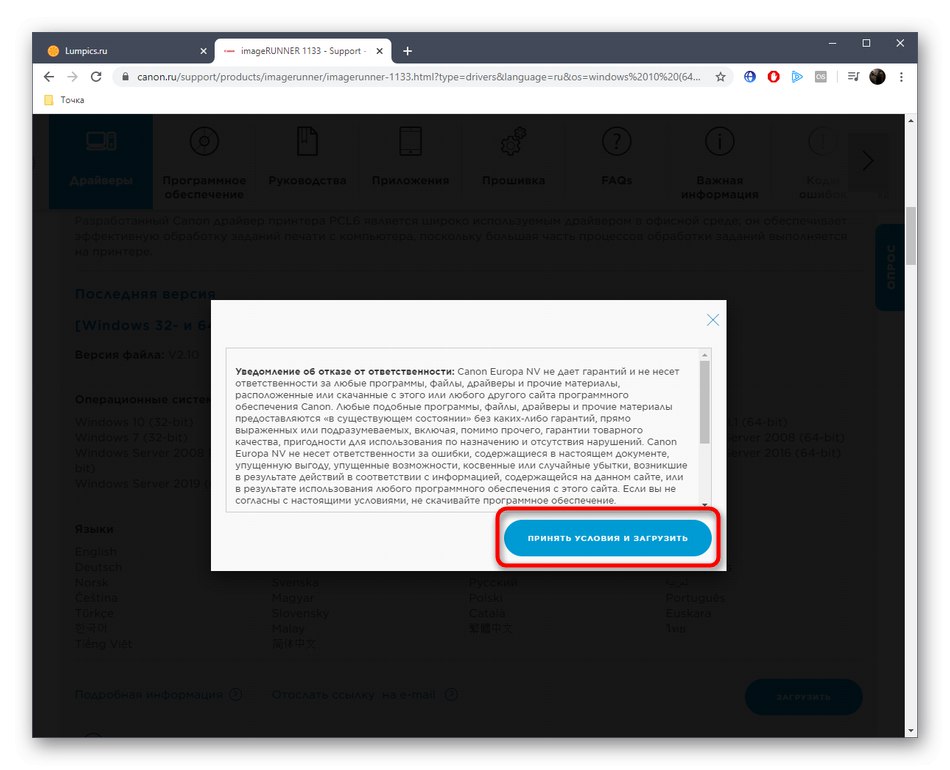
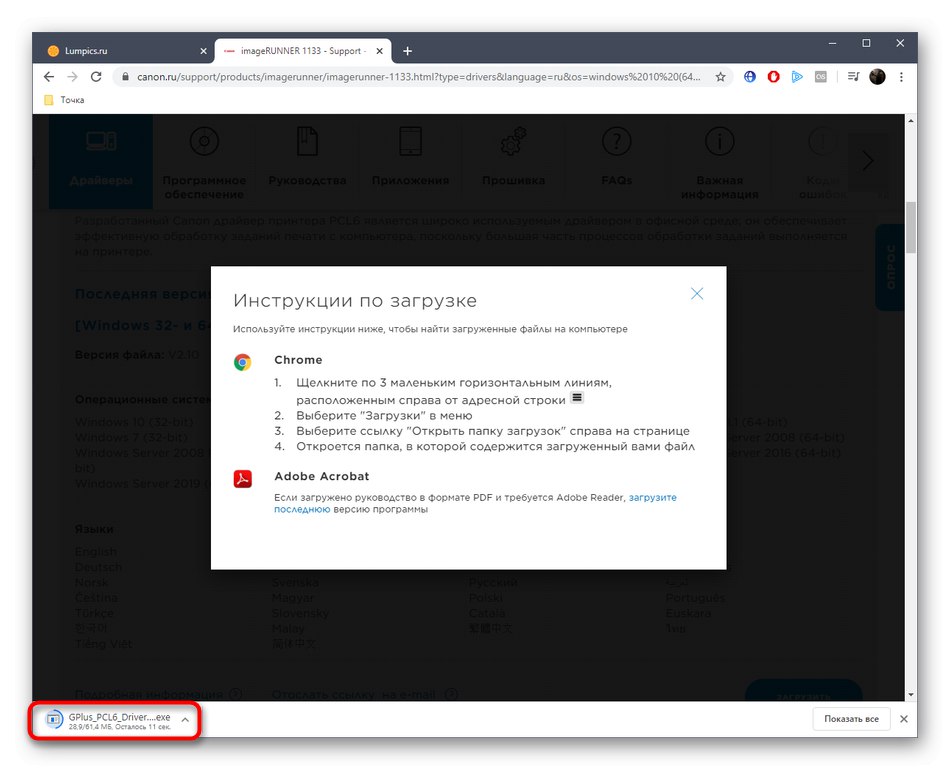
Instalacja sterowników dla Canon imageRUNNER 1133 odbywa się niemal natychmiast, a po zakończeniu instalator automatycznie się zamyka, więc możesz nawet nie zauważyć, że został w ogóle uruchomiony. Aby sprawdzić, czy ten proces się powiódł, po prostu uruchom ponownie lub ponownie podłącz drukarkę do komputera i sprawdź, czy zacznie się pojawiać w menu „Drukarki i skanery”.
Metoda 2: Oprogramowanie innych firm
Druga metoda dzisiejszego artykułu wymaga od użytkownika pobrania dodatkowego oprogramowania, którego funkcjonalność polega na automatycznym wyszukiwaniu i pobieraniu sterowników dla wbudowanych komponentów i urządzeń peryferyjnych. Ta opcja jest odpowiednia dla wszystkich, którzy z jakiegoś powodu nie mogli lub nie chcieli skorzystać z poprzedniej instrukcji. W takim przypadku wystarczy zainstalować jeden z programów, które lubisz, podłączyć drukarkę i rozpocząć skanowanie. Następnie zostanie wyświetlona lista znalezionych aktualizacji, wśród której należy wybrać te, które chcesz zainstalować. Ten proces jest szczegółowo opisany na przykładzie Rozwiązanie DriverPack opisane przez naszego innego autora w artykule pod poniższym linkiem.
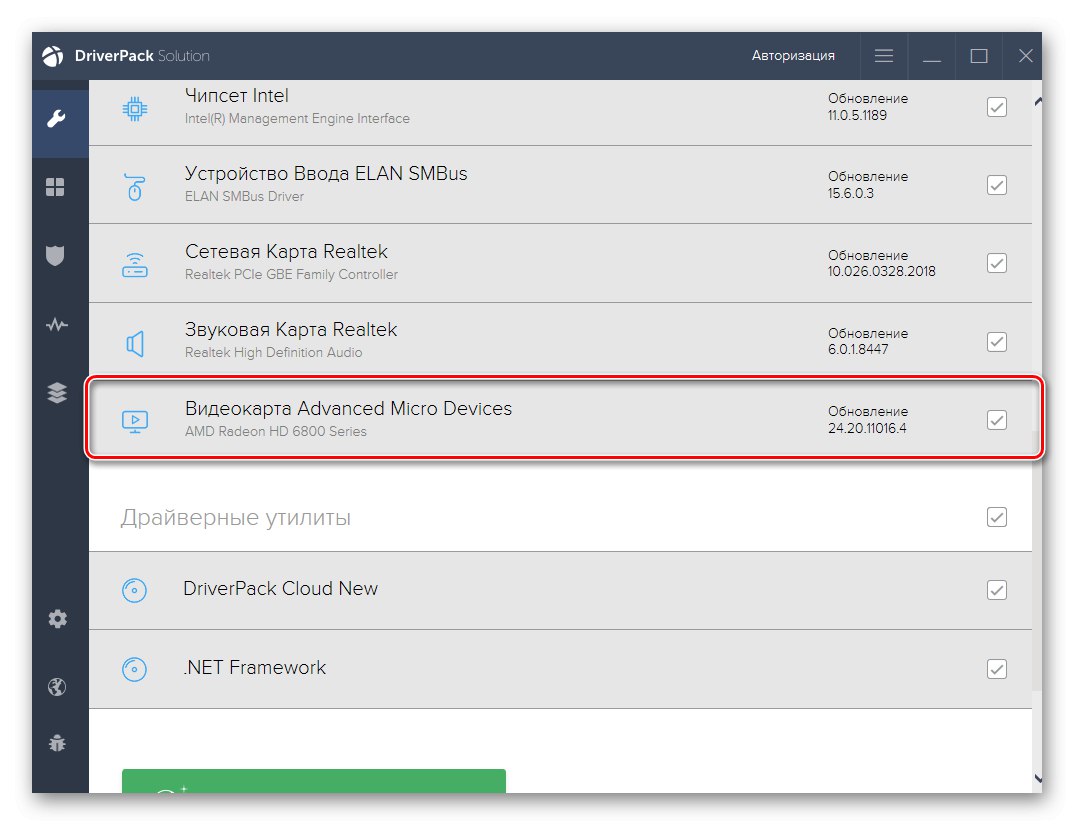
Więcej szczegółów: Instalowanie sterowników za pośrednictwem rozwiązania DriverPack
Dodatkowo zauważamy obecność innych aplikacji odpowiednich do realizacji tej metody.Prawie wszystkie z nich działają w przybliżeniu na tej samej zasadzie, mając nawet najbardziej podobny interfejs, więc nie będziemy się rozwodzić nad każdą popularną wersją, ale zalecamy stosowanie powyższych instrukcji jako uniwersalnych. Jeśli chodzi o wybór oprogramowania, osobna recenzja na naszej stronie internetowej pomoże Ci to rozgryźć.
Więcej szczegółów: Najlepsze oprogramowanie do instalacji sterowników
Metoda 3: Identyfikator drukarki Canon imageRUNNER 1133
Każdej drukarce podczas produkcji przypisywany jest unikalny identyfikator, który jest potrzebny do prawidłowego wykrycia produktu przez system operacyjny lub różne programy pomocnicze. Recenzowane dzisiaj urządzenie nie jest wyjątkiem i ma również swój własny kod, który widzisz poniżej. Zwykły użytkownik może go używać jako narzędzia wyszukiwania zgodnych sterowników w specjalnych witrynach.
USBPRINTCANONIR1133_UFRII_LT37AE
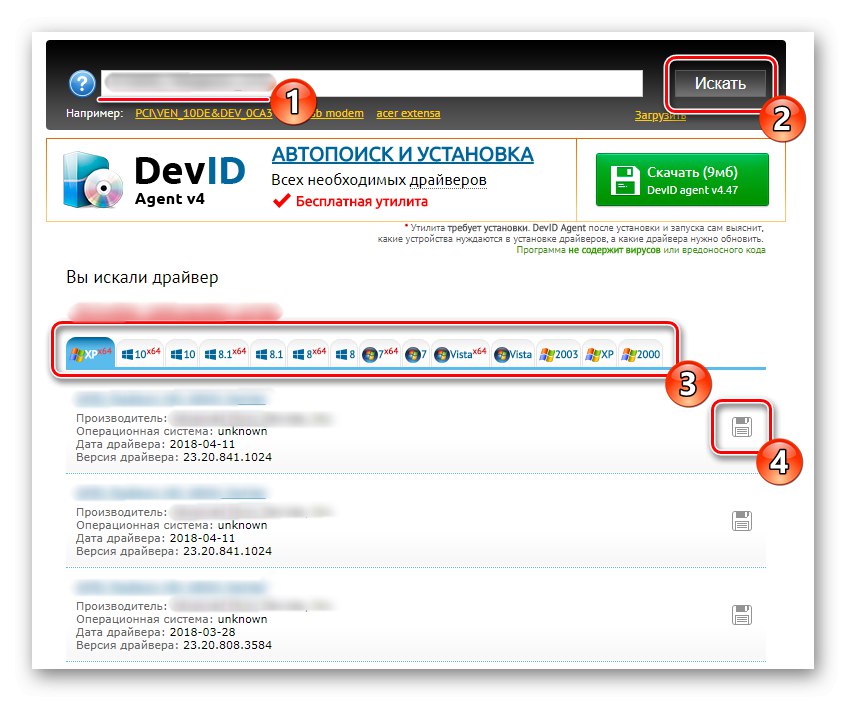
Takich usług internetowych jest ogromna liczba, a każda z nich ma własne bazy danych ze sterownikami. Na znalezionej stronie wystarczy wpisać unikalny identyfikator i pobrać wyświetlaną wersję sterownika, zaczynając od montażu i bitowości systemu operacyjnego. Więcej o tym procesie dowiesz się na przykładzie popularnych serwisów internetowych w specjalnym artykule na naszej stronie, klikając poniższy tytuł.
Więcej szczegółów: Jak znaleźć kierowcę według identyfikatora
Metoda 4: Standardowe narzędzie systemu operacyjnego
Korzystanie ze standardowych narzędzi systemu Windows to ostatnia metoda, o której chcemy porozmawiać w ramach dzisiejszego artykułu. Ma to na celu uruchomienie wbudowanego narzędzia Dodaj drukarkę lub skaner... Skanowanie w poszukiwaniu podłączonych urządzeń rozpoczyna się natychmiast, a sterownik można pobrać automatycznie. Jeśli tak się nie stanie, narzędzie zaproponuje dodanie go samodzielnie, postępując zgodnie z wyświetlanymi instrukcjami. Ta metoda jest na ostatnim miejscu, ponieważ nie zawsze jest skuteczna, a jej wdrożenie zajmuje trochę czasu.
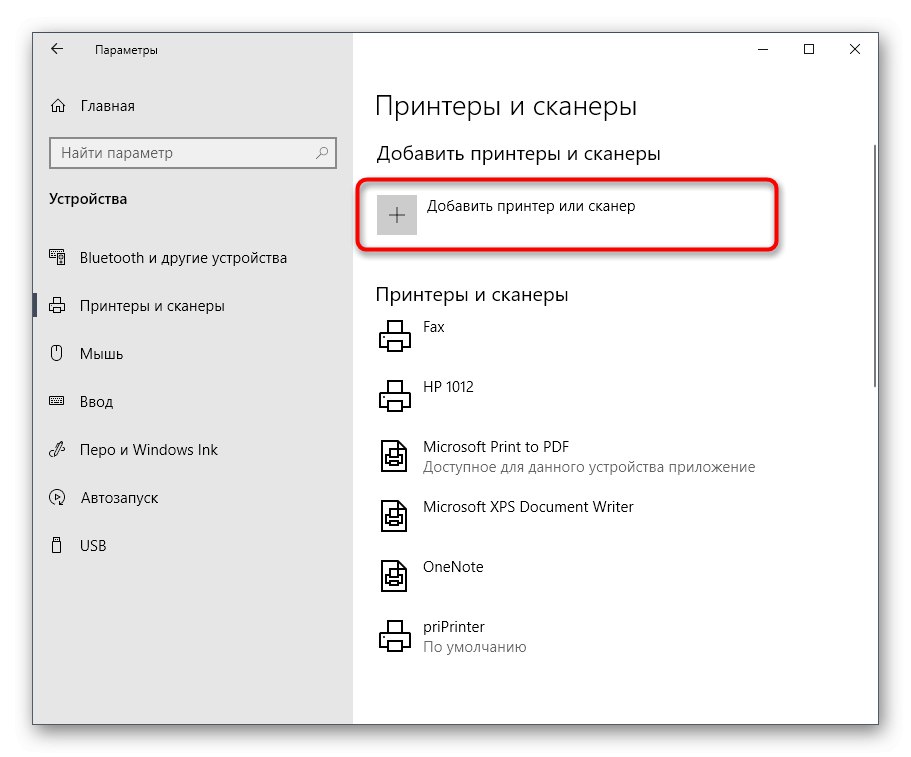
Więcej szczegółów: Instalowanie sterowników przy użyciu standardowych narzędzi systemu Windows
Canon imageRUNNER 1133 to model drukarki, który poprawnie spełni swoje zadanie dopiero po zainstalowaniu sterowników na Twoim komputerze, więc będziesz musiał wykonać to zadanie. Z naszym przewodnikiem możesz przy odrobinie wysiłku znaleźć najlepszą metodę.